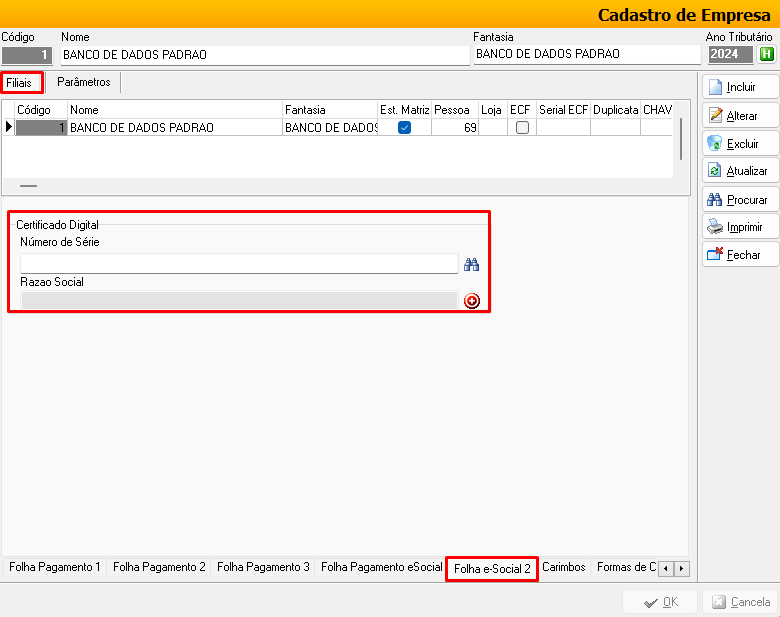1) OBJETIVO
Este manual tem como objetivo orientar o usuário no preenchimento correto dos parâmetros de cadastro de empresa, especificamente para o módulo Pessoal, incluindo configurações necessárias para a geração da folha de pagamento e cumprimento das obrigações acessórias.
2) CADASTRO EMPRESA
Acesse o Módulo Pessoal menu Cadastros > Empresas Aba Parâmetros.
2.1. Aba Parâmetros > Sub Fiscal 1
Valide os campos:
ME/EPP: Confirme o porte da empresa em relação ao enquadramento de Microempresa (ME) ou Empresa de Pequeno Porte (EPP);
Regime de Tributação: Confirme o porte da empresa em relação ao enquadramento de Microempresa (ME) ou Empresa de Pequeno Porte (EPP);
No campo ‘Cálculo PIS’ defina a forma de cálculo do PIS:
Faturamento: Calcula o PIS com base no faturamento da empresa;
Folha: Calcula o PIS com base na folha de pagamento;
Ambos: Calcula o PIS tanto com base no faturamento quanto na folha de pagamento;
Não Calcular: O sistema não realiza o cálculo do PIS.
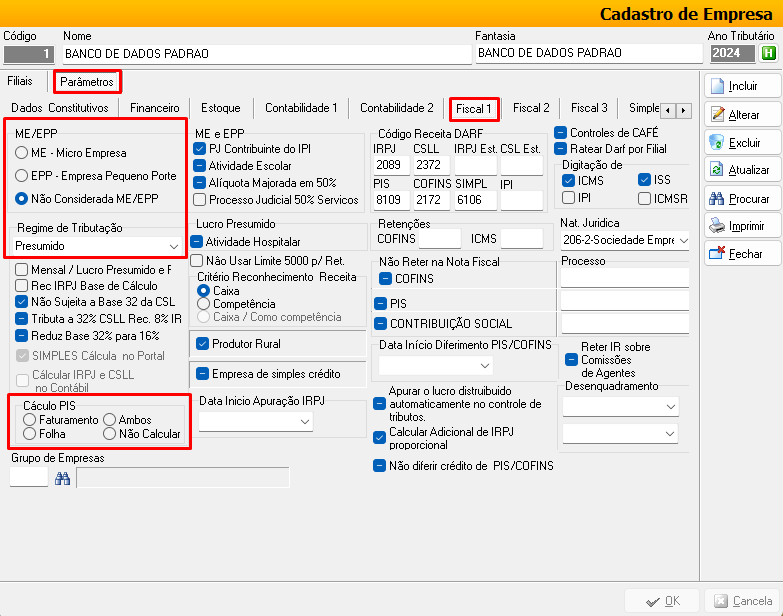
2.2. Aba Parâmetros > Subaba Folha de Pagamento GPS
Preencha os campos:
1. Agrupamento: selecione como o sistema deve agrupar os valores para a emissão da Guia da Previdência Social (GPS).
Empresa: Agrupa todos os dados da empresa em uma única GPS.
Filial: Emite GPS separadamente para cada filial da empresa.
FPAS: Agrupamento com base no Fundo da Previdência e Assistência Social (FPAS), que identifica a atividade principal da empresa para fins de contribuição previdenciária.
Tomador: Emite GPS por tomador de serviço, útil para empresas que prestam serviços para diferentes tomadores.
Seção: Agrupa as contribuições por seção ou setor da empresa.
Tomador/Seção: Agrupamento duplo, considerando tanto o tomador de serviço quanto a seção.
Seção / Tomador: Similar ao anterior, mas com agrupamento em ordem inversa, considerando primeiro a seção e depois o tomador.
2. Informe o ‘C. Pagto’ para recolhimento de INSS.
3. Informe as alíquotas das contribuições: RAT, Novo RAT, FAP, FAP Ajus;
4. Selecione no campo ‘Indicativo de Desoneração da Folha’ se a empresa está sujeita à desoneração da folha de pagamento.
5. FPAS: Informe o Código e Alíquota do FPAS (Fundo da Previdência e Assistência Social);
6. Terceiros: informe o Código e Alíquota referente às contribuições a outras entidades (como SENAI, SEBRAE, etc.).
7. Marque a flag ‘INSS calculado em separado anexo IV empresas do simples nacional’ se a empresa está enquadrada no Simples Nacional no Anexo IV.
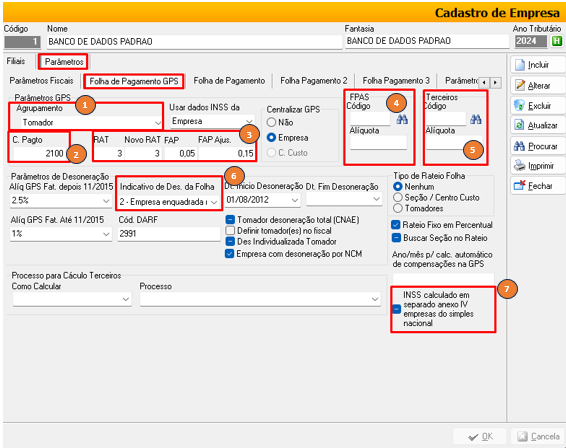
2.3. Aba Parâmetros > Subaba Folha de Pagamento
1. Critérios de Arredondamento: Para garantir precisão nos valores da folha de pagamento, insira o fator de arredondamento aplicado aos centavos nos campos ‘Func., Adiant., Férias, Sócios, Aut., PLR.
2. Adiantamento Percentual: Informe o percentual do salário que será adiantado aos funcionários.
3. Selecione a ‘Natureza Jurídica’ da empresa de acordo com o cadastro nacional;
4. Tipo de Regime Trabalhista: Selecione o regime de contratação da empresa, o que impacta os direitos e obrigações trabalhistas dos funcionários.
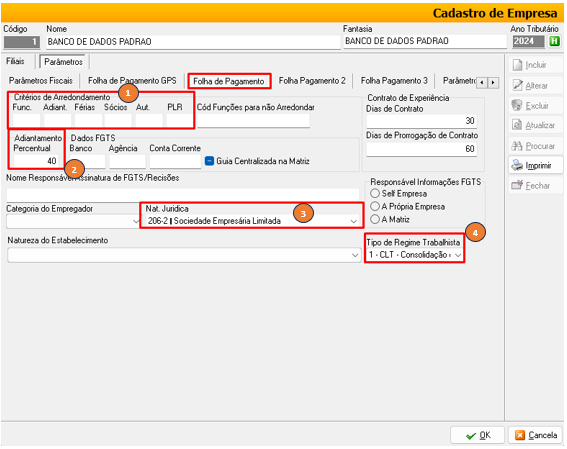
2.4. Aba Parâmetros > Subaba Folha Pagamento 2
Preencha os campos:
1. Selecione no campo ‘13º Salário’ como os “Avos” (proporções de meses trabalhados no ano) serão considerados na primeira parcela do 13º.
2. No quadrante ‘Geral’ marque a flag como será lançado a ‘Base de Cálculo do IRRF’.
3. Marque as demais opções conforme necessidade.
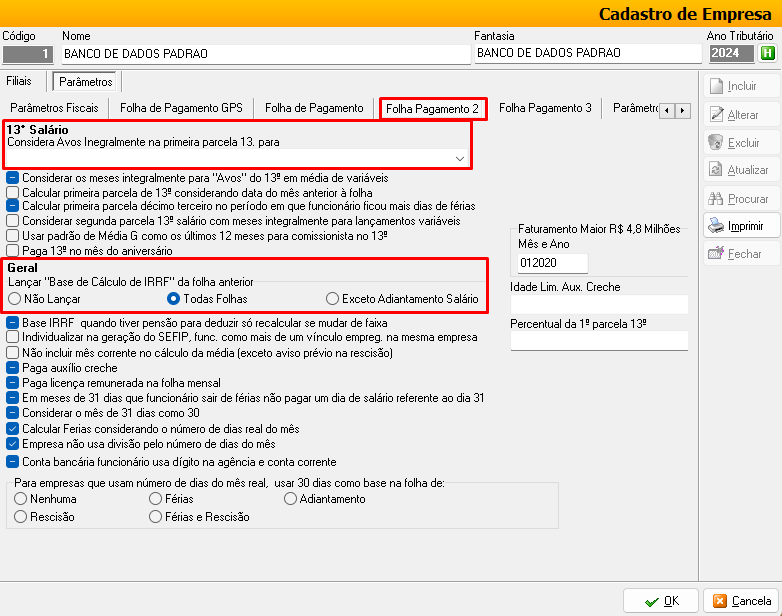
2.5. Aba Parâmetros > Subaba Folha Pagamento 3
No campo ‘Código Empresas do mesmo Grupo Econômico’ informe o código das empresas do mesmo grupo econômico separados por ponto e vírgula (;).
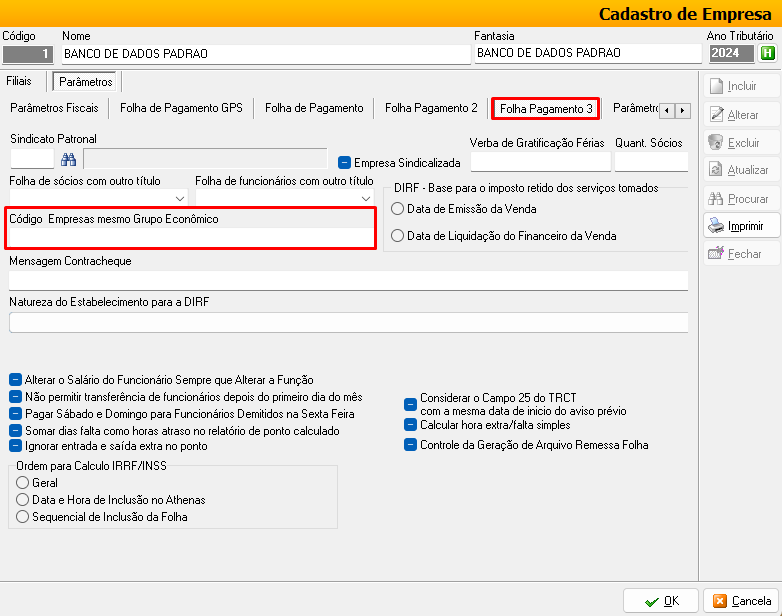
2.6. Aba Parâmetros > Subaba Parâmetros Folha > Subaba Informações sobre Proporcionalidade Número Dias do Mês
Marque a flag da Proporcionalidade na Admissão’:
Geral: Utilizado quando a empresa considera 30 dias para todos os cálculos de proporcionalidade, independentemente do mês.
No mês da admissão proporcionalizar número de dias do mês: O sistema ajusta o cálculo, dividindo por 30 ou 31 dias, de acordo com o mês, para refletir o número real de dias.
No mês da admissão, dividir por 30 e multiplicar pelo número de dias do mês: O sistema utiliza 30 dias como base e ajusta proporcionalmente, multiplicando pelo número de dias efetivos no mês.
Marque as demais opções de acordo com a necessidade.
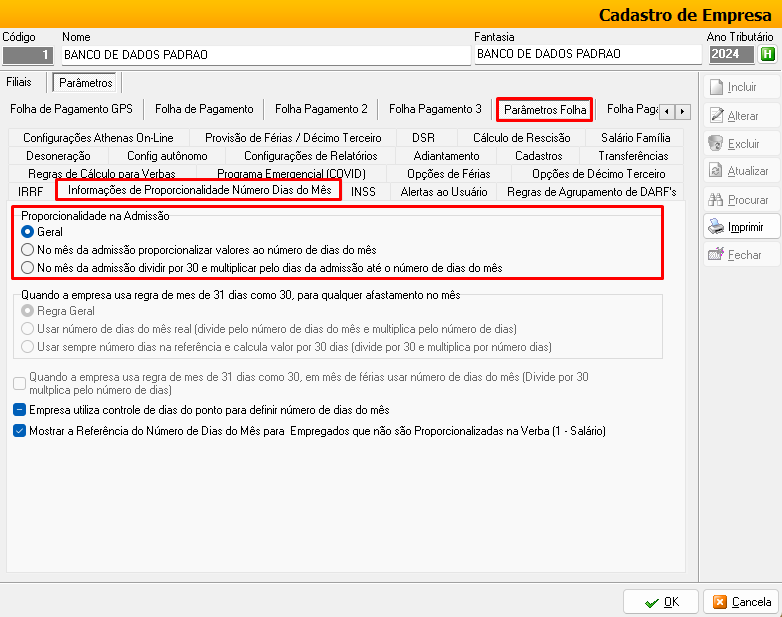
2.7. Aba Parâmetros > Subaba Parâmetros Folha > Subaba Regra de Agrupamento de DARF’s
Para empresas com múltiplas filiais, é importante definir a configuração correta para o recolhimento unificado de DARF’s.
Marque a flag ‘Unificado na Matriz’ para centralizar o recolhimento de DARF’s na matriz da empresa.
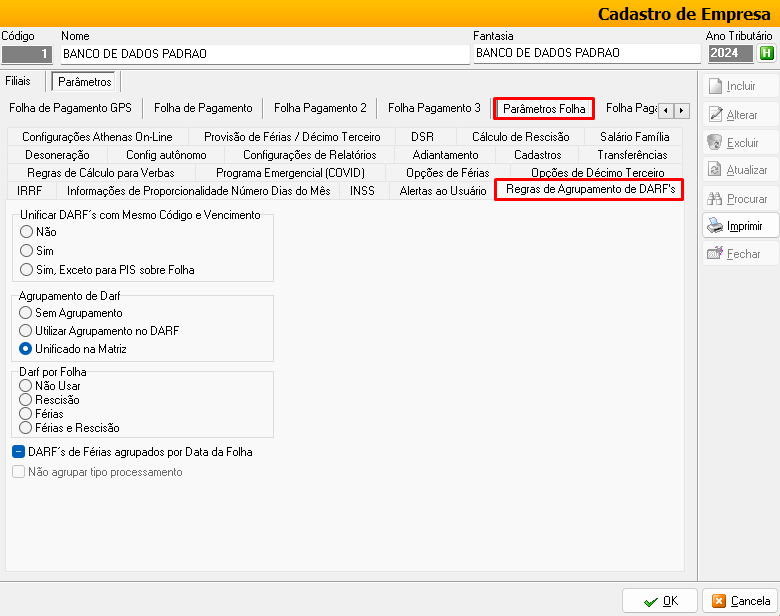
2.8. Aba Parâmetros > Subaba Parâmetros Folha > Subaba Opções de Férias
Defina as configurações de férias de acordo com a política da empresa, garantindo que o cálculo das férias seja realizado conforme as práticas adotadas.
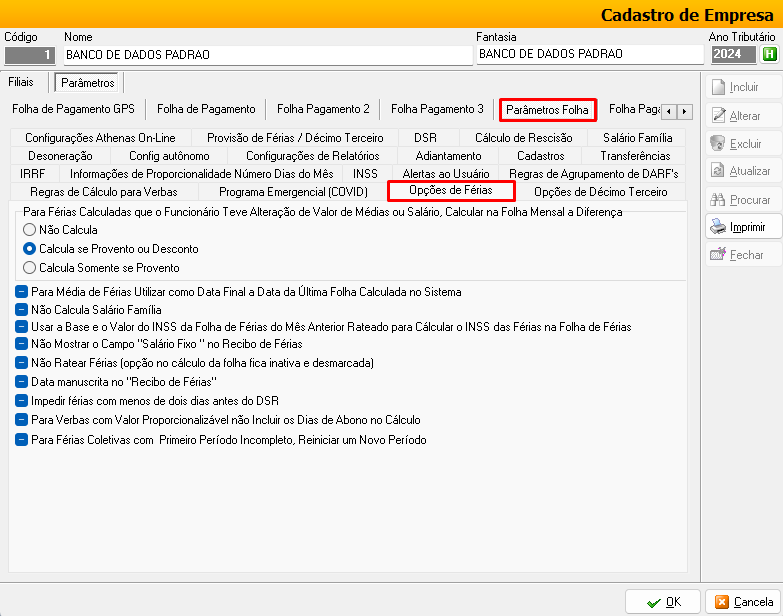
2.9. Aba Parâmetros > Subaba Parâmetros Folha > Subaba Opções de Décimo Terceiro
Defina as configurações de 13º salário de acordo com a política da empresa, garantindo que o cálculo do 13º seja realizado conforme as práticas adotadas.
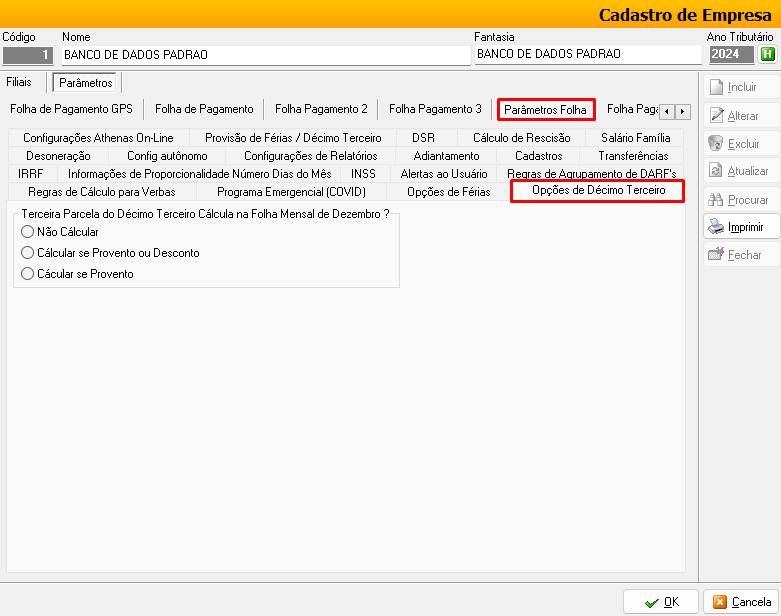
2.10. Aba Parâmetros > Subaba Parâmetros Folha > Subaba Provisão de Férias/Décimo Terceiro
1. No campo ‘Data Saldo Inicial Prov. Férias/13’ informe o último dia do mês da 1ª folha calculada dentro do Athenas ou último dia do mês do saldo importado de outro sistema.
Observação: Caso o saldo tenha sido importado de outro sistema, não calcule as provisões para o mês correspondente ao saldo importado. Realizar esse cálculo resultará em alterações nos valores originalmente importados, comprometendo a integridade dos dados
2. Marque a flag ‘Provisão de Férias e Décimo Terceiro, considerar média de variáveis’ se desejar que o sistema utilize esta opção.
3. No quadrante ‘Como Baixar Provisão de Férias’ defina a forma como o setor contábil irá contabilizar as provisões;
4. No quadrante ‘Uso Aliq. INSS Empresa na Desoneração’ marque a condição da desoneração;
5. No quadrante ‘Provisão de Estagiário’ defina como será o cálculo das férias e 13º para o estagiário;
6. Marque a flag ‘Para Comissionistas, providenciar usando o Piso do sindicato caso remuneração do mês inferior’ caso a remuneração do mês anterior seja inferior ao piso salarial;
7. Marque a flag ‘Para funcionários admitidos no 17 em meses de 30 dias considerar um avo de provisão de férias completo’, no caso de admissões no 17º dia em meses de 30 dias.
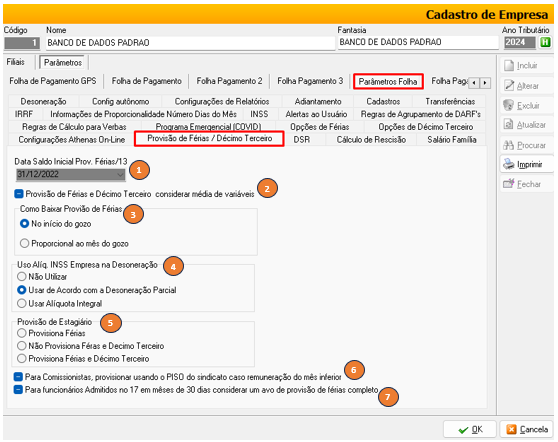
2.11. Aba Parâmetros > Subaba Folha Pagamento e-Social
Preencha os campos:
1. Classificação Tributária: selecione a categoria tributária da empresa;
2. Tipo de Empresa:
Cooperativa: Especifica se a empresa é ou não uma cooperativa;
Construtora: Indica se a empresa é uma construtora;
3. Pessoa de Contato: Selecione a pessoa de contato principal para a empresa;
4. Acordo Internacional de Isenção de Multa: Informe se a empresa possui algum acordo internacional que isenta de multa em questões trabalhistas;
5. Indicativo de Empresa de Trabalho Temporário: Informe se a empresa realiza trabalho temporário.
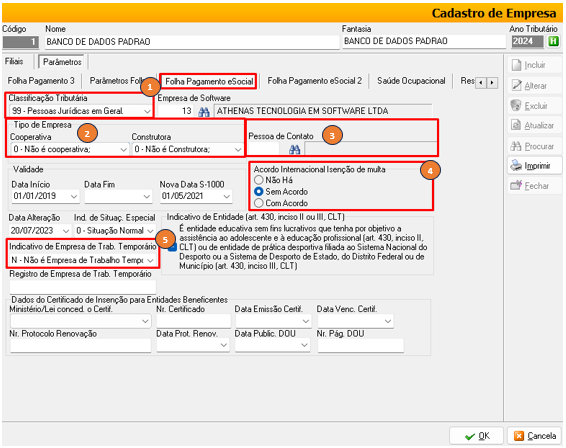
2.12. Aba Parâmetros > Subaba Folha Pagamento e-Social 2
Marque a flag ‘Usar nova codificação de Tabelas Iniciais’.
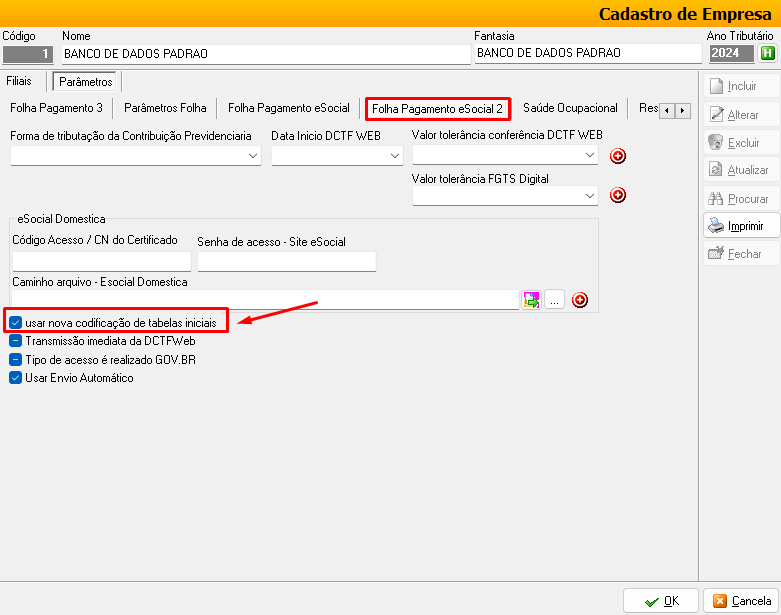
2.13. Aba Parâmetros > Subaba Responsáveis
Informe o ‘Contador Responsável’;
Informe o ‘Sócio Responsável’;
Defina qual ‘Certificado Digital’ será utilizado para o envio das obrigações acessórias.
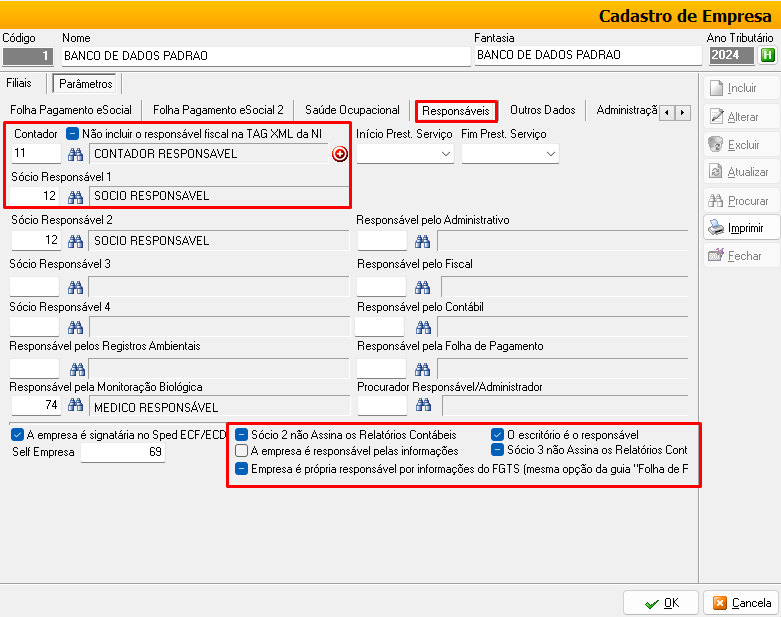
2.14. Aba Filiais > Suaba Inferior Folha Pagamento
Preencha os campos:
Informe os códigos: CNAE Fiscal, CNAE, CNAE Fiscal Pref., CANE 2.0;
No quadrante ‘Agrupamento’ informe:
Cód. Pagto;
Grupo Risco (G. Risco);
Novo G. Risco;
FAP;
Código FPAS.
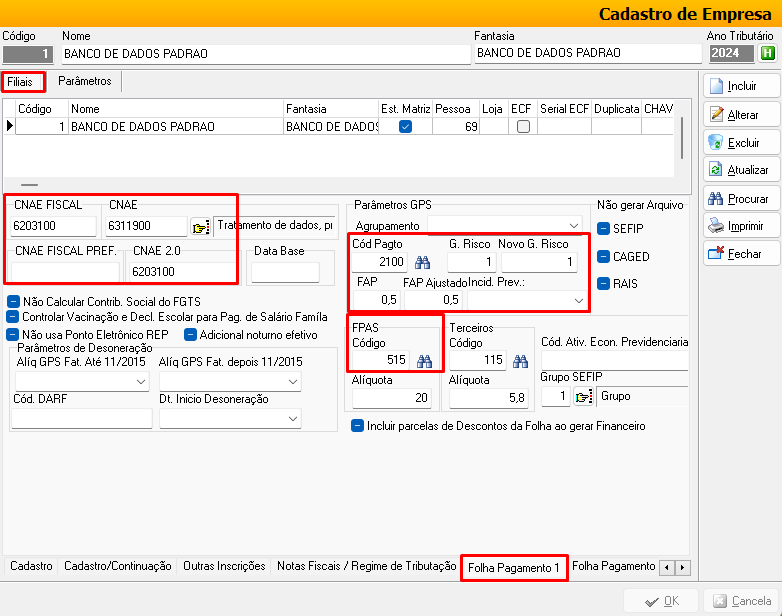
2.15. Aba Filiais > Subaba Inferior Folha Pagamento 2
Preencha o quadrante ‘Informações do PAT’.
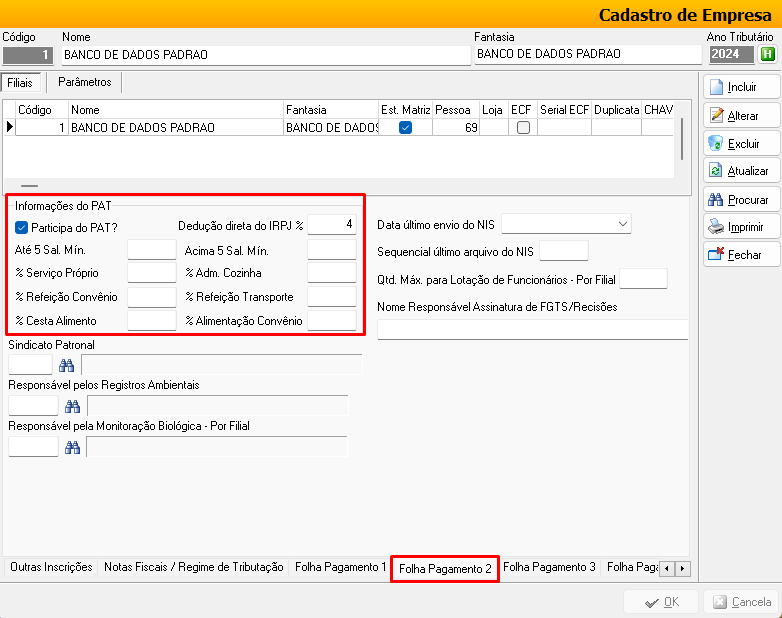
2.16. Aba Filiais > Subaba Inferior Folha Pagamento e-Social
Preencha os campos:
1. Selecione o ‘Indicativo de Contratação para PCD’;
2. Selecione o ‘Indicativo de Contratação de Menor Aprendiz’;
3. No quadrante ‘Folha Pagamento’ selecione a data de pagamento da folha;
4. Selecione o ‘Tipo de Regime de Ponto’ utilizado pela empresa.

2.17. Aba Filiais > Subaba Inferior Folha e-Social 2
Selecione o ‘Certificado Digital’ que será utilizado para envio do e-Social.
Depois de realizar a toda configuração; clique em [OK] para salvar.